使用 Apple Watch 查找和探索地点
Apple Watch 包含“地图” App ![]() ,可供您探索周围的地点并获取路线。
,可供您探索周围的地点并获取路线。
询问 Siri。像这样说:
“我现在在哪里?”
“查找附近的咖啡店”
【警告】有关避免分散注意力可能导致危险情况的重要信息,请参阅Apple Watch 的重要安全性信息。
搜索地图
在 Apple Watch 上打开“地图” App
 。
。轻点“搜索”,然后轻点“听写”并说出要查找的内容。
查找附近的地点
在 Apple Watch 上打开“地图” App
 。
。轻点“搜索”,然后轻点“附近”下方的一种类别,例如“美食”或者“购物”。
轻点一个结果,然后旋转数码表冠来滚动浏览有关信息。
轻点左上角的 < 来返回地图。
【注】“附近”建议并非在所有地区都可用。
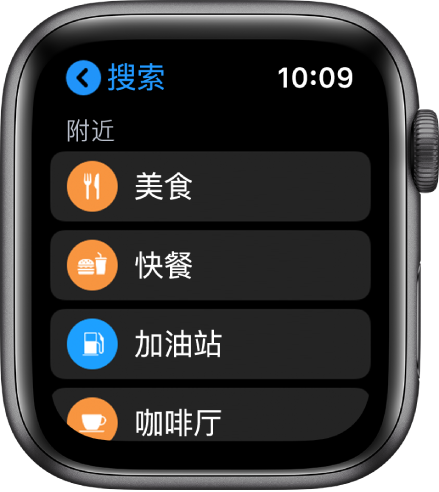
查看当前位置及周围环境
在 Apple Watch 上打开“地图” App
 。
。轻点“位置”。
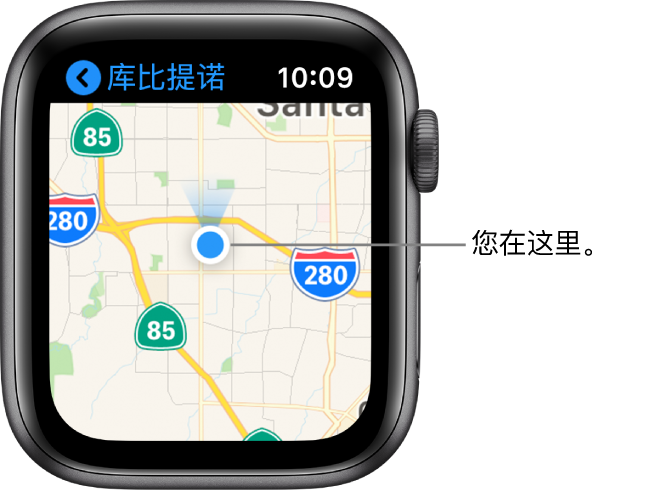
在 Apple Watch Series 5 上,地图上的一个蓝色风扇表示手表所朝的方向。
移动和缩放
移动地图:用一根手指拖移。
放大或缩小地图:旋转数码表冠。
您还可以轻点两下地图以放大轻点所选中的地点。
返回当前位置:轻点左下方的
 。
。
获取地标或所标记位置的信息
轻点地图上的位置标记。
旋转数码表冠来滚动信息。
轻点左上角的 < 来返回地图。
【提示】若要呼叫位置,请轻点位置信息中的电话号码。若要切换至 iPhone,请打开 App 切换器。(在配备面容 ID 的 iPhone 上,从底部边缘向上轻扫并暂停;在配备主屏幕按钮的 iPhone 上,连按主屏幕按钮。)轻点屏幕底部的按钮以打开“电话”。
放置、移动和移除地图大头针
放置大头针:按住地图上想要放置大头针的位置,等大头针放置好后,再移开手指。
移动大头针:在新位置放置新大头针。
移除大头针:轻点它以查看地址信息,旋转数码表冠进行滚动浏览,然后轻点“移除标记”。
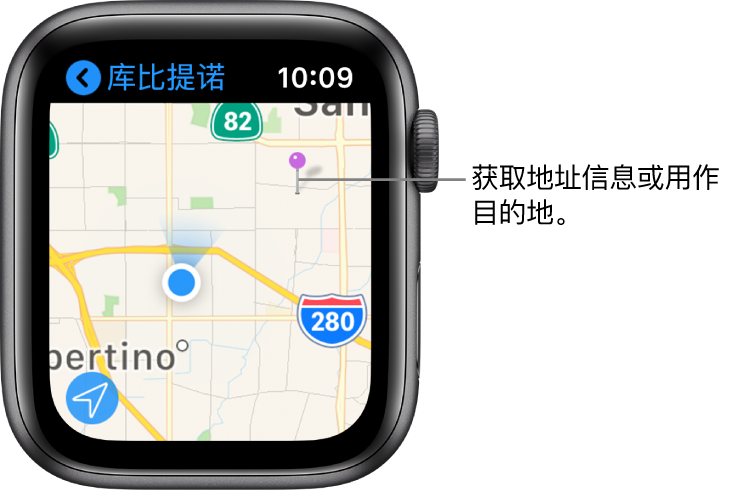
【提示】若要查找地图上任何地点的大概地址,请在该位置放置大头针,然后轻点大头针以查看地址信息。
在地图上查看联系人的地址
在 Apple Watch 上打开“地图” App
 。
。轻点“搜索”,然后轻点“通讯录”。
旋转数码表冠进行滚动浏览,然后轻点地址。